Etkinlik günlükleri için Microsoft Entra tanılama ayarlarını yapılandırma
Microsoft Entra Id'deki tanılama ayarlarını kullanarak günlükleri Azure İzleyici ile tümleştirebilir, günlükleri bir olay hub'ına aktarabilir veya günlükleri depolama hesabına arşivleyebilirsiniz. Etkinlik günlüklerini farklı hedeflere göndermek için birden çok tanılama ayarı oluşturabilirsiniz.
Bu makalede, etkinlik günlükleri için Microsoft Entra tanılama ayarlarını yapılandırma adımları sağlanır.
Önkoşullar
Tanılama ayarlarını yapılandırmak için şunları yapmanız gerekir:
- Azure aboneliği. Azure aboneliğiniz yoksa ücretsiz denemeye kaydolabilirsiniz.
- Microsoft Entra kiracısı için genel tanılama ayarları oluşturmak için Güvenlik Yöneticisi erişimi.
- Özel güvenlik öznitelik günlükleri için tanılama ayarları oluşturmak için Öznitelik Günlüğü Yöneticisi erişimi.
- Önceden ayarlanmış bir hedef. Örneğin, günlükleri bir olay hub'ına akışla aktarmak istiyorsanız, tanılama ayarlarını yapılandırmadan önce olay hub'ını oluşturmanız gerekir.
Tanılama ayarlarına erişme
Bu makalede, Microsoft Entra günlükleri için tanılama ayarlarına erişme adımları sağlanır. Azure İzleyici veya Microsoft Entra Id dışındaki Azure kaynakları için tanılama ayarlarını yapılandırmanız gerekiyorsa bkz . Azure İzleyici'de tanılama ayarları.
Microsoft Entra yönetim merkezinde en az Bir Güvenlik Yöneticisi olarak oturum açın.
Kimlik>İzleme ve sistem durumu>Tanılama ayarları'na göz atın. Genel ayarları varsayılan olarak görünür.
Mevcut tanılama ayarları tabloda görünür. Mevcut bir ayarı değiştirmek için ayarları düzenle'yi veya yeni bir ayar oluşturmak için Tanılama ayarı ekle'yi seçin.
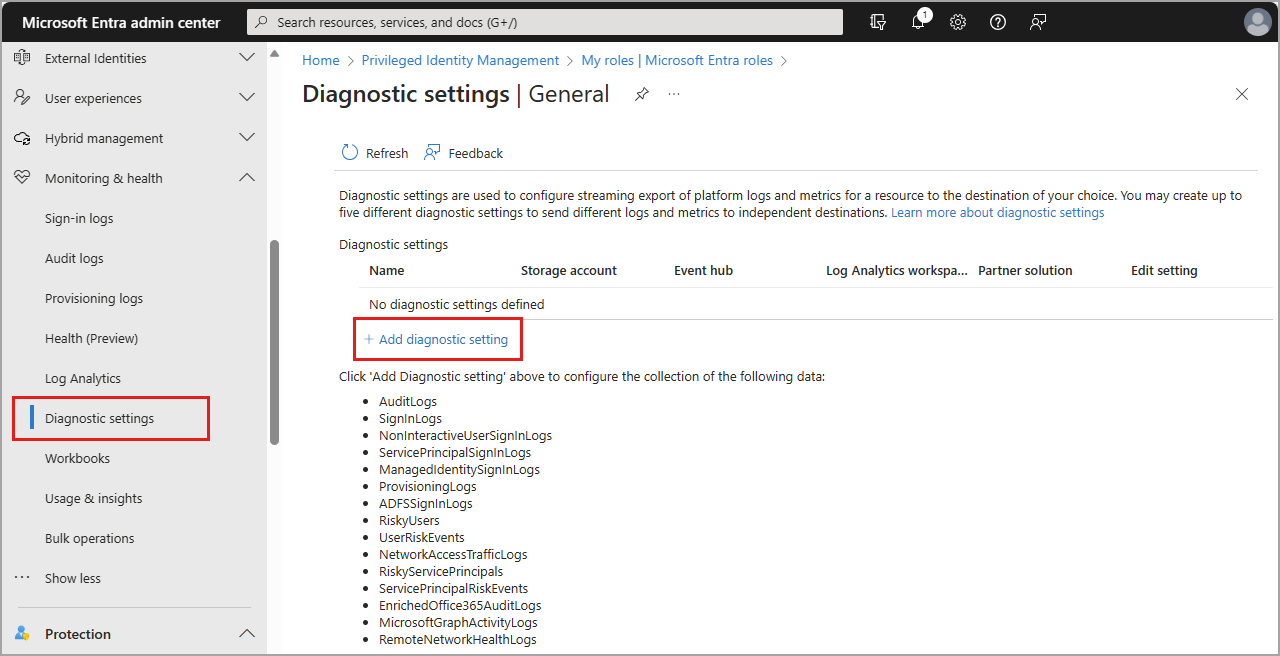
Özel güvenlik öznitelikleri
Özel güvenlik öznitelikleri günlükleri, standart denetim günlüklerinin bir alt kümesidir. Özel güvenlik öznitelikleri için tanılama ayarlarını yapılandırmak için Öznitelik Günlüğü Yöneticisi rolü etkin olmalıdır. Daha fazla bilgi için bkz . Özel güvenlik özniteliklerine genel bakış.
Özel güvenlik özniteliği denetim günlükleri için tanılama ayarlarını yapılandırmak için Özel güvenlik öznitelikleri'ni seçin. Tanılama ayarlarını yapılandırma işlemi her iki günlük kategorisi için de aynıdır.
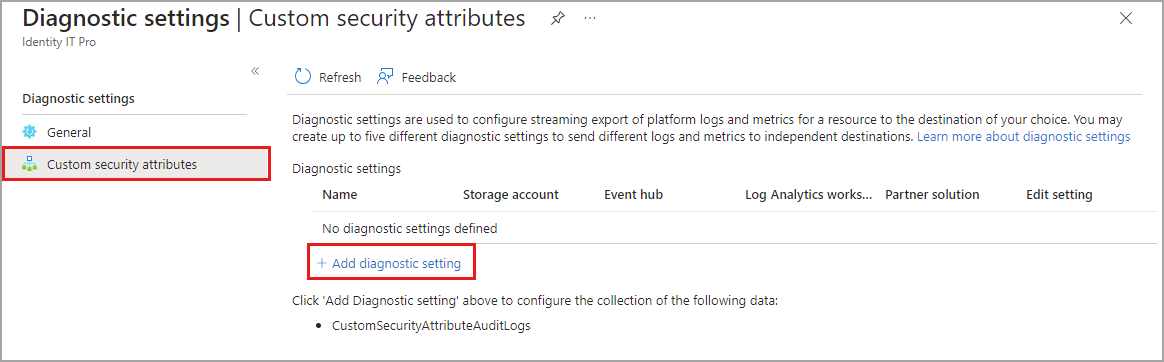
İpucu
Microsoft, öznitelik atamalarının yanlışlıkla ortaya çıkarılmaması için özel güvenlik özniteliği denetim günlüklerinizi dizin denetim günlüklerinizden ayrı tutmanızı önerir.
Günlükleri ve hedefi seçin
Bir tanılama ayarı oluşturduğunuzda veya düzenlediğinizde, hangi günlüklerin eklenip nereye gönderileceğini seçebilirsiniz.
Günlük kategorileri
Kullanılabilir günlüklerden birini, bazılarını veya tümünü seçebilirsiniz. Bazı günlükler önizleme özelliğinin bir parçası olabilir. Günlük kategorisi seçseniz bile özellik genel kullanıma sunulana kadar veri göremeyebilirsiniz. Kullanılabilir günlüklerin açıklaması için bkz . Uç noktalara akış için günlük seçenekleri.
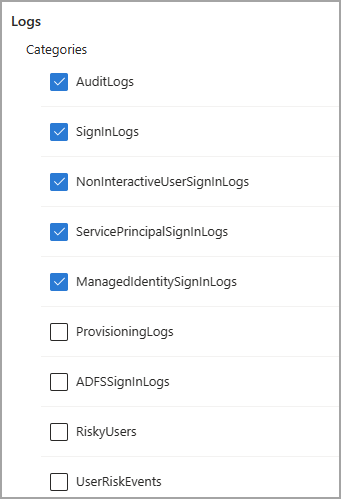
Hedef ayrıntıları
Günlükleri Log Analytics çalışma alanına gönderebilir, günlükleri bir olay hub'ına akışla aktarabilir veya günlükleri bir depolama hesabına arşivleyebilirsiniz. Şu anda desteklenen tek iş ortağı çözümü Azure Yerel ISV hizmetleridir. Daha fazla bilgi için bkz . Azure Yerel ISV hizmetlerine genel bakış.
Günlüklerinizi hedeflerden birine göndermek için bu hedefi yapılandırmış olmanız gerekir.
Bir hedef seçtiğinizde daha fazla alan görüntülenir. Görüntülenen alanlardan uygun aboneliği ve hedefi seçin.
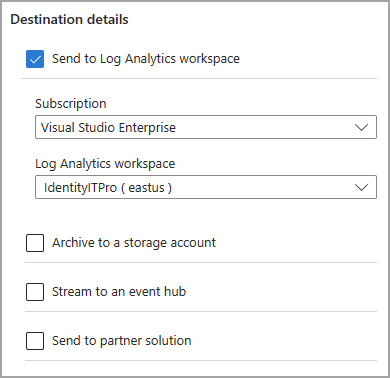
Belirli bir hedef için tanılama ayarlarını yapılandırma hakkında ayrıntılı bilgi için aşağıdaki makalelere bakın:
- Günlükleri Azure izleyici günlükleriyle tümleştirme
- Günlükleri olay hub'ına akışla aktarma
- Günlükleri Azure depolama hesabında arşivle
Temel işlem
Tanılama ayarlarını yapılandırmaya yönelik temel adımlar şunlardır:
Yeni bir tanılama ayarı oluşturmak için Tanılama ayarı ekle'yi seçin.
Bir ad girin.
Eklemek istediğiniz günlükleri seçin.
Günlükleri göndermek istediğiniz hedefleri seçin.
Görüntülenen açılan menülerden aboneliği ve hedefi seçin.
Kaydet düğmesini seçin.
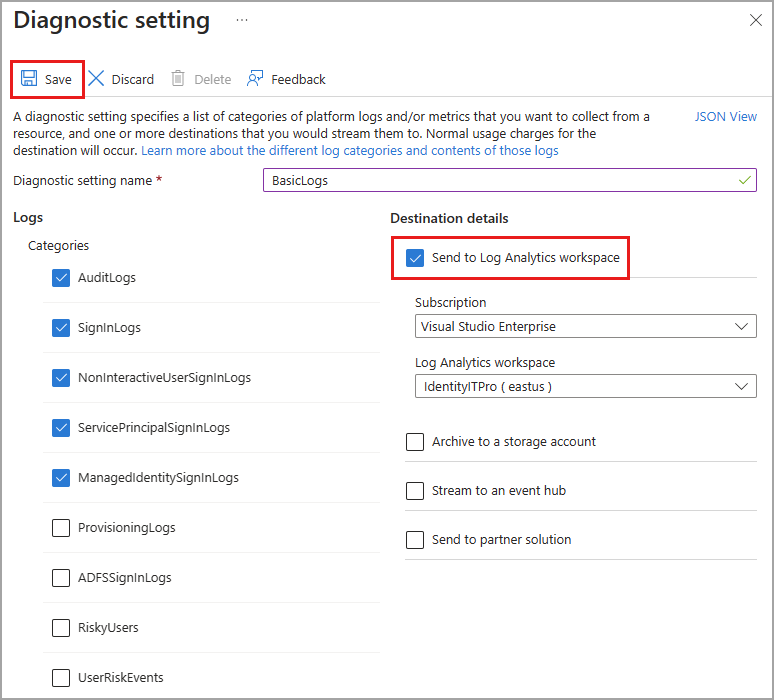
Not
Günlüklerin hedefte görünmeye başlaması üç güne kadar sürebilir.